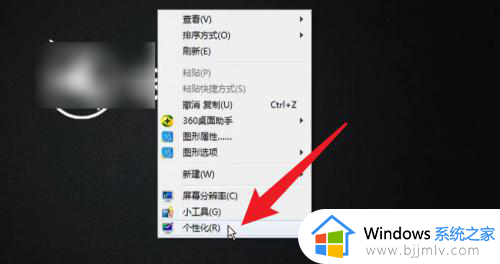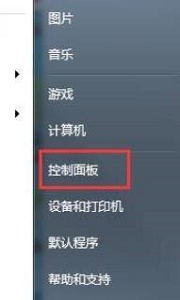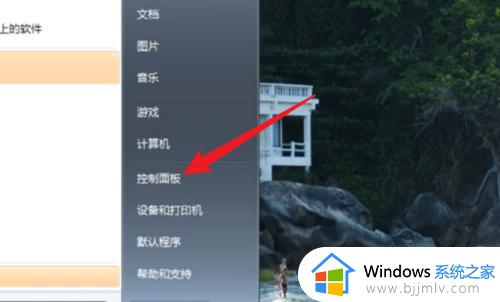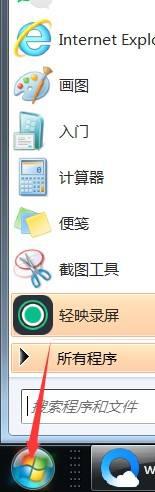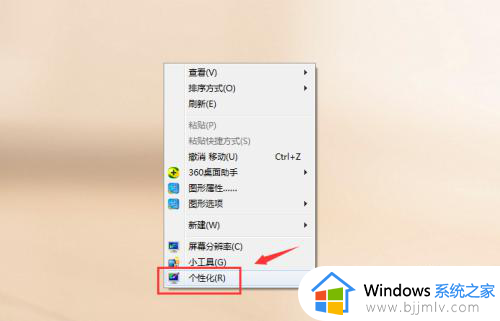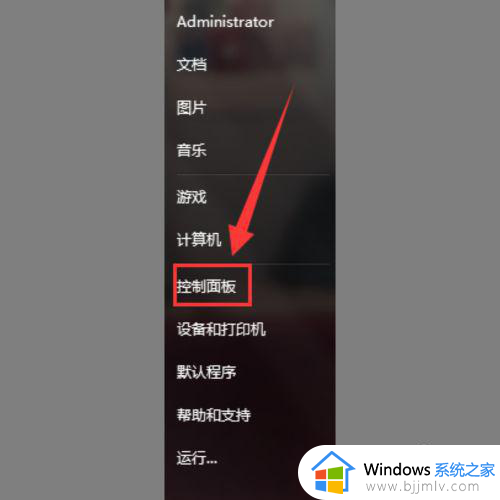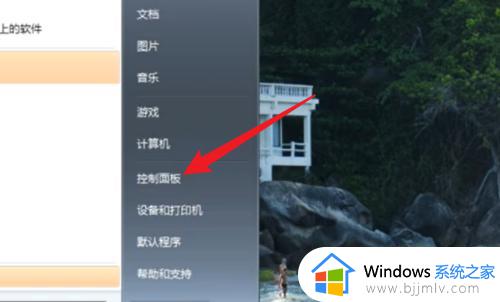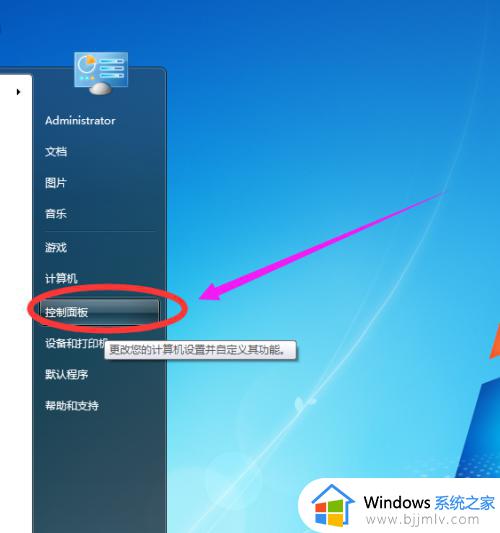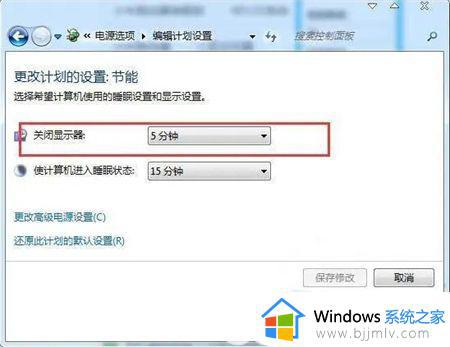win7怎么设置自动锁屏时间 win7屏幕自动锁屏时间如何设置
更新时间:2023-07-04 11:58:39作者:qiaoyun
锁屏是win7系统中的一个功能,只要在特定时间内对电脑无操作的话就会自动进入锁屏状态,如果觉得自动锁屏的时间太长或太短,也可以自己手动设置,那么win7怎么设置自动锁屏时间呢?有想要设置的用户们可以跟着笔者一起来看看win7屏幕自动锁屏时间的详细设置方法吧。
方法如下:
1、首先在电脑桌面“任务栏”的财夏左下角找到“开始”按钮。

2、之后在缝绵列表中找到并点击“控制面板”选项。
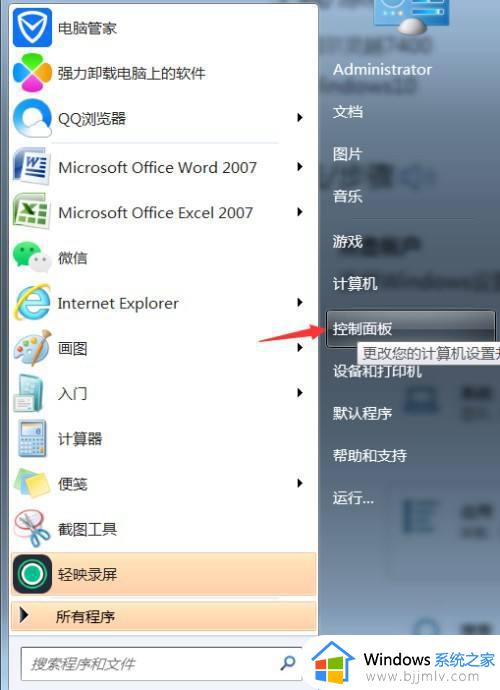
3、然后在“控制面板”对话框中找到并双击“电源选项”。
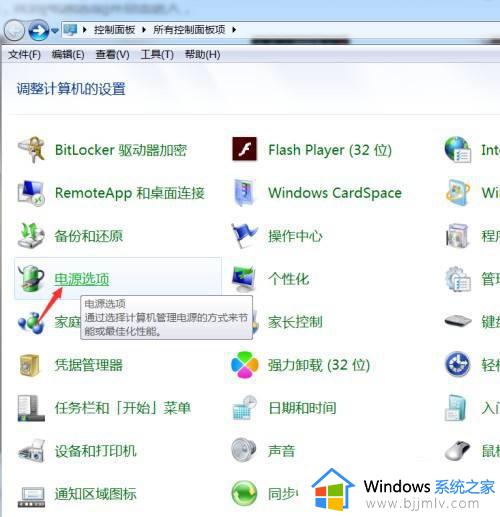
4、按下来,在“电源选暗腊沃项”对话窗口的左边找到“更改计算机睡眠时间”选项。
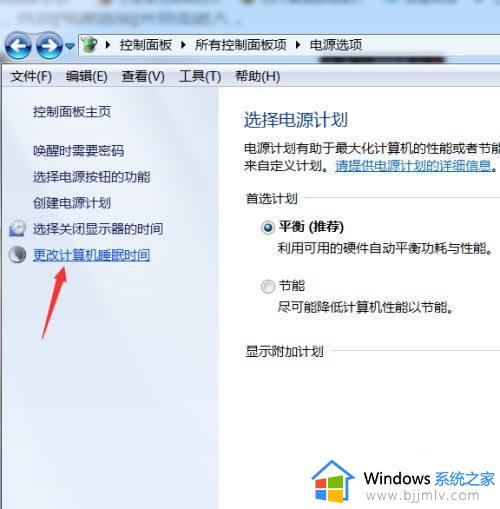
5、最后在更改窗口中对电脑的睡眠时间进行设定或修改即可。
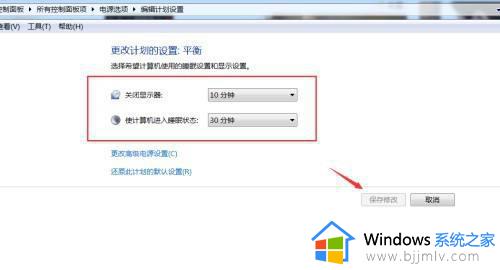
以上给大家讲解的就是win7屏幕自动锁屏时间如何设置的详细内容,大家如果也想设置的话,就可以学习上述方法步骤来进行设置就可以了。